Cara Print Power Point 4 Slide Full Page – Presentasi PowerPoint juga sering di-share ke proyektor atau display. Tapi juga terkadang kita mungkin perlu membuat salinan cetak (print) untuk audiens kita. Suatu hal yang bagus untuk memiliki salinan fisik dari presentasi kita untuk referensi.
Cara Print Power Point 4 Slide Full Page
Ketika kita sampai pada printing slide di PowerPoint, ada tiga format utama yang dapat kita print pada slide:
- Full Page Slides – Ini pada dasarnya adalah tampilan yang sama dengan tampilan standar PowerPoint, cukup cetak setiap slide pada halamannya.
- Notes Pages – digunakan jika kita menggunakan fitur penting Speaker Notes untuk menambahkan reminder tentang apa yang harus dikatakan, dapat print dengan format Notes Pages agar Speaker Notes tetap dapat disertakan.
- Handout – kita dapat menghemat kertas dan tinta dengan mencetak Handout, yang mencakup beberapa slide pada halaman yang sama dengan space untuk menulis note.
Dan hal yang terpenting sebelum kita mencetak file, kita harus memilih printer yang ingin kita kirimi presentasi kita. Jika kita bekerja di lingkungan kantor dengan banyak printer jaringan, jangan lupa untuk selalu periksa kembali pengaturan ini untuk memastikan bahwa file tidak akan mendarat di meja rekan kerja atau di printer yang lainya.
Untuk Cara Print Power Poin 4 Slide Full Page adalah sebagai berikut :
- Buka file power point.
- Tekan tombol Ctrl+P (atau tekan menu bar + Print).
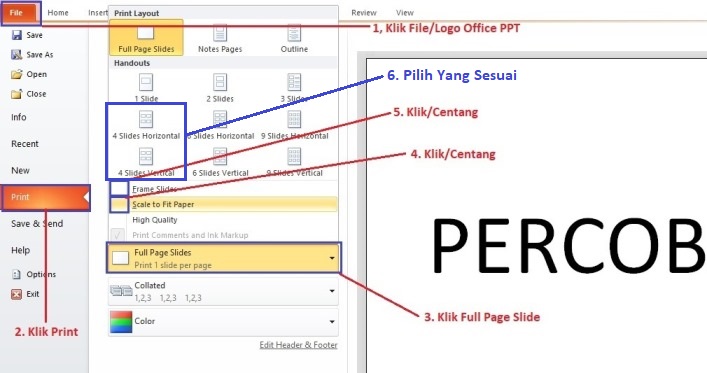
Dan Pastikan printer Anda dalam keadaan on. Pada kesempatan ini penulis menggunakan printer canon MP 258. Centang “Scale to fit paper” agar skala kertas terpakai lebih sedikit, dan centang “Frame slides” supaya ada bingkai setiap slide.
- Klik “Properties – Quick Setup”
centang pada “4 on 1 Printing” untuk menghasilkan dalam 1 lembar kertas terdapat 4 slides. Pilih kertas A4, jika menggunakan kertas A4 (pilih sesuai dengan kertas yang gunakan).
- Pilih “PAGE SETUP – Page Layout”
Jika sudah menunjukkan kertas yang digunakan adalah A4, klik “Lanscape” supaya hasil print dalam bentuk datar. Jika ingin dalam bentuk tegak berdiri, klik Potrait. Pilih “Page Layout” dan tekan OK.
- Sebelum diprint, klik “Print Preview”.
Jika belum ada bingkainya, maka klik “Options – klik Scale to fit paper dan Frame Slides”
- Klik “Print”. Selesai.

Pada dasarnya printer juga merupakan sebuah perangkat keras yang dihubungkan ke komputer atau laptop yang kemudian digunakan untuk mencetak sebuah file baik berupa tulisan maupun gambar. Printer semakin berkembang sehingga memunculkan beberapa jenis printer dengan fungsinya tersendiri. Macam jenis printer dan fungsinya adalah sebagai berikut:
- Printer Inkjet
Printer InkJet adalah sebuah macam jenis tipe printer yang sudah umum dan dapat di temui dipasaran. Dimana pola kinerja dari printer inkjet ini adalah membentuk pola karakter atau grafik dengan menggunakan kepala cetak yang berisi pipa penyedot kecil (nozzle) yang kemudian menyemprotkan tinta ke kertas guna mencetak file diatas kertas sesuai karakter yang diinginkan. Jenis printer ini adalah jenis printer yang modern.
- Printer All in One
Printer All in One atau biasa di sebut Printer Multifungsi adalah printer yang dapat melakukan beberapa tugas pekerjaan. Selain dapat mencetak, perangkat ini juga memiliki kemampuan untuk melakukan copy dan scan atau memindai dan mengirimkan faks dan menggunakan jaringan baik LAN maupun Wireless.
- Printer Dot Matrix
Printer jenis ini juga merupakan sebuah macam jenis tipe printer yang paling banyak digunakan. Dimana jenis Printer Dot Matrix ini digunakan dalam mencetak tulisan atau gambar dengan menggunakan kepala cetak yang berisi kumpulan jarum besi.
- Printer Daisy Wheel
Printer jenis Daisy Wheel ini merupakan jenis printer yang dalam proses mencetak data menggunakan roda (wheel) yang berisi karakter.
- Printer LaserJet
Jenis printer LaserJet ini juga merupakan macam jenis tipe printer gabungan antara xeroyraphic technology yang biasanya teknologi ini ditemukan pada fotokopi dengan menggunakan teknologi laser. Dengan sistem seperti ini maka output digital atau file yang ada pada komputer yang akan dicetak akan diubah menjadi sinar laser kemudian akan ditembakkan pada suatu drum yang respon terhadap sinar laser yang dipantulkan. Kemudian bayangan yang ditangkap oleh drum ini akan dikirim ke kertas dengan proses yang sama seperti pada mesin fotokopi.
- Printer Id Card
Printer id card atau id card printer atau banyak juga orang yang menyebut dengan sebutan printer kartu adalah printer cetak kartu plastik (plastic-card printers), yaitu printer desktop elektronik dengan single card feeders yang mencetak dan mempersonalisasi kartu pvc. Printer id card ini merupakan mesin id card yang harus ada untuk membuat id card baik komersil maupun dipakai sendiri.
Itulah tadi ulasan mengenai Cara Print Power Poin 4 Slide Full Page. Semoga bermanfaat.